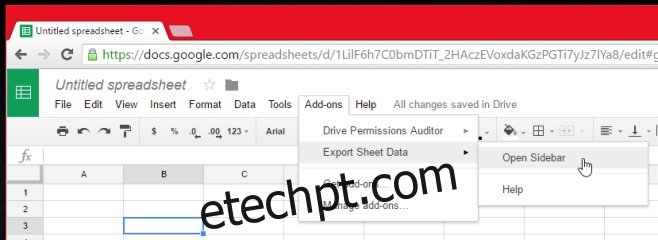A tecnologia tornou incrivelmente fácil processar grandes quantidades de dados. Aplicativos sofisticados de processamento de dados tornam possível para qualquer pessoa analisá-los e manipulá-los. Esses aplicativos são cada vez mais populares, mas cada aplicativo tem seus limites e quando um determinado aplicativo não é mais capaz de fazer o que você precisa, você procura outra coisa. O único problema que você pode enfrentar é quando você precisa mover dados manipulados em um aplicativo para um aplicativo diferente. Os dados são exportados em um formato específico escolhido pelos aplicativos e, da mesma forma, os aplicativos determinam de quais formatos eles podem importar dados. O Google Sheets é um aplicativo de planilha bastante poderoso que você pode usar no seu navegador, mas tem seus limites, após os quais você procurará algo mais poderoso. O único problema é que ele não suporta a exportação de dados. Export Sheet Data é um complemento do Planilhas Google que preenche essa lacuna. Ele pode exportar dados para os formatos JSON e XML em apenas alguns cliques.
Visite o link na parte inferior e adicione Exportar Planilhas Google para Planilhas Google. O complemento solicitará permissão para gerenciar arquivos em seu Google Drive, o que é perfeitamente normal e necessário para o funcionamento do complemento.
Depois que Exportar planilhas do Google for adicionado, vá para Complementos> Exportar dados da planilha> Abrir barra lateral.
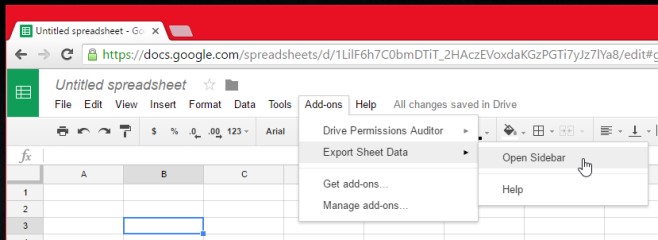
A barra lateral do complemento permite que você escolha em qual formato salvar os dados, ou seja, JSON ou XML. Você também tem a opção de exportar a planilha atual, todas as planilhas ou uma seleção personalizada de planilhas do arquivo atual.
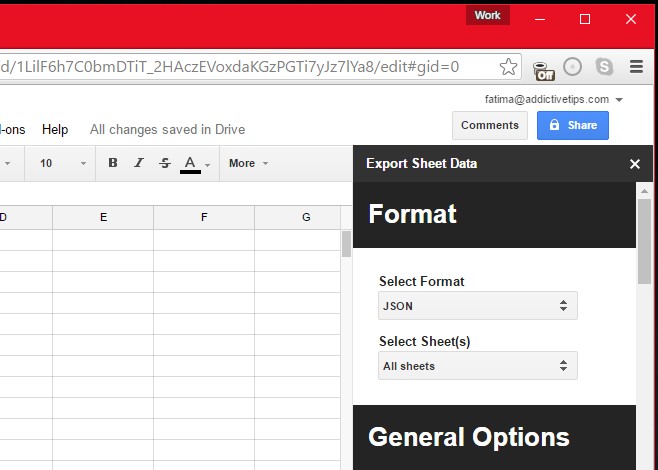
Se você decidir salvar no formato JSON, terá algumas opções adicionais para formatar como os dados são exportados. Você pode exportar o conteúdo como arrays e até exportar células como objetos, entre outras coisas.
Exportar o Planilhas Google também tem uma boa opção de visualização que permitirá que você veja o arquivo exportado em um pop-up no Planilhas Google antes de exportá-lo.
Instalar o complemento de dados da planilha de exportação